Utilizatorii au fost nevoiți să noteze memorii sau informații utile, cum ar fi o adresă de e-mail, un număr de telefon și un ID Facebook/Twitter, dar acum vremurile s-au schimbat. Această metodă veche a fost utilă, dar cu evoluții tehnologice rapide, acum este considerată veche și pentru a depăși acest lucru, Microsoft a introdus o aplicație numită Note lipicioase. The Note lipicioase aplicația permite utilizatorilor să scrie rapid note și oferă o gestionare ușoară.
După ce parcurg acest ghid, utilizatorii vor învăța modalitățile de „utilizare a notelor lipicioase pe Windows”:
-
- Ce este aplicația Windows Sticky Notes și de ce este folosită?
- Cum se instalează aplicația Sticky Notes pe Microsoft Windows?
- Cum să utilizați aplicația Sticky Notes pe Microsoft Windows?
- Cum să transferați/copiați note lipicioase de la un sistem la altul?
- Cum să vizualizați aplicația Sticky Notes pe dispozitivele Android/IOS?
Ce este aplicația Windows Sticky Notes și de ce este folosită?
Lipicios Note a fost lansat pentru prima dată pe Windows Vista și este acum inclus în toate cele mai recente versiuni. Cu Actualizare aniversară Windows 10 2016 , cel Note lipicioase aplicația a fost revoluționată cu câteva funcții noi și multe îmbunătățiri față de cele existente. The Stick Notes aplicația pentru Microsoft Windows este soluția dvs. digitală pentru a crea, gestiona și partaja note pe dispozitive.
Cum se instalează aplicația Sticky Notes pe Microsoft Windows?
The Note lipicioase aplicația este de obicei preinstalată pe sistemele Windows și, dacă ați eliminat-o, urmați acești pași pentru a o instala din Microsoft Store - un centru al unei baze de date gigantice de aplicații verificate și sigure:
Pasul 1: Deschideți Microsoft Store
Pentru a deschide Microsoft Store, utilizați bara de căutare din meniul Start din Windows și lansați-l folosind Deschis opțiune:
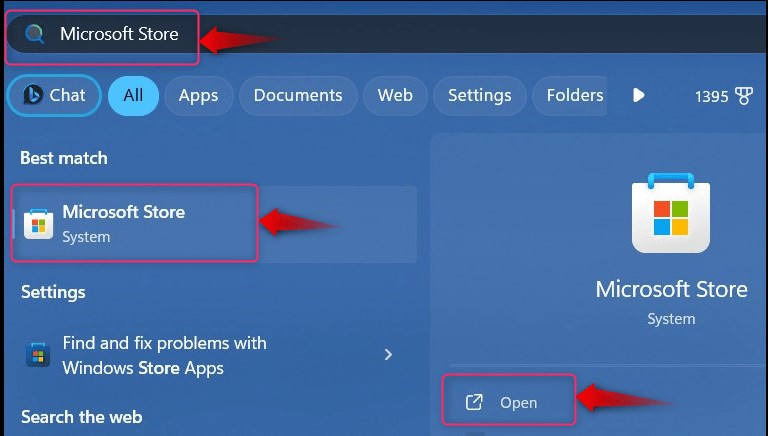
Pasul 2: Instalați aplicația Sticky Notes
În Microsoft Store, căutați Note lipicioase Microsoft, și loviți obține butonul pentru a declanșa procesul de descărcare:
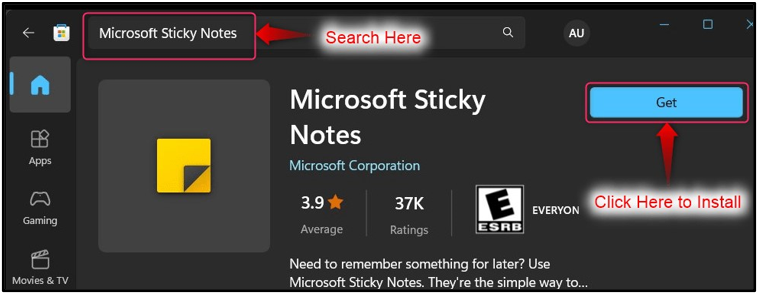
După finalizarea procesului de descărcare, lansați Note lipicioase aplicația prin meniul Start din Windows. Aici, oferă, de asemenea, câteva comenzi rapide care permit accesul direct la Note lipicioase Caracteristici:

Cum să utilizați aplicația Sticky Notes pe Microsoft Windows?
The Note lipicioase aplicația pe Windows poate fi utilizată eficient în următoarele moduri:
Cum se creează o notă nouă în aplicația Sticky Notes?
Pentru a crea o notă nouă în Note lipicioase aplicația, utilizați „ + butonul ” din colțul din stânga sus al ecranului:
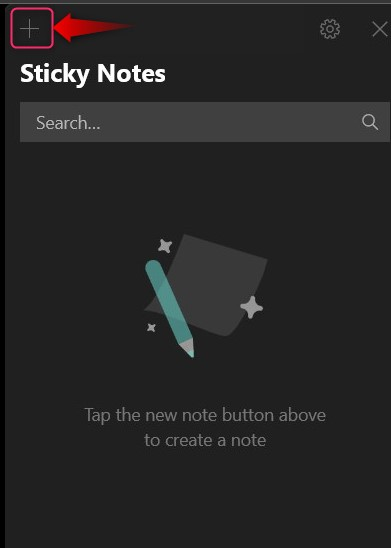
Se va deschide o nouă fereastră pentru a crea o nouă Notă:
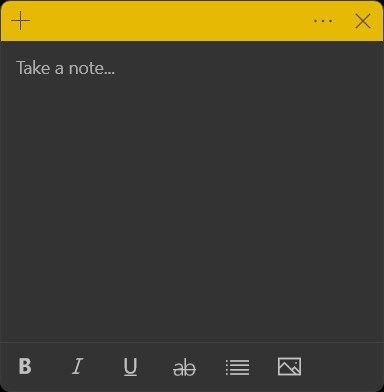
În Note lipicioase aplicație, Microsoft oferă opțiuni de bază de editare a textului, care includ următoarele:
-
- The B pentru a face textul îngroșat (Folosiți tastele de comandă rapidă CTRL + B pentru a activa acest lucru).
- The eu pentru a face textul italic (Folosiți tastele de comandă rapidă CTRL + I pentru a activa acest lucru).
- The pentru a face textul subliniat (Folosiți tastele de comandă rapidă CTRL + U pentru a activa acest lucru).
- The ab pentru a face textul Strikethrough (Folosiți tastele de comandă rapidă CTRL + T pentru a activa acest lucru).
- The Comutați gloanțe creați marcatoarele punctate pe poziția curentă a cursorului (Folosiți tastele de comandă rapidă CTRL + Shift + L pentru a activa acest lucru. Folosiți-l de două ori pentru o listă numerică și de trei ori pentru o listă alfa):

După ce ați luat o notă, apăsați pe Închidere (X) butonul din colțul din dreapta sus și va fi salvat automat:
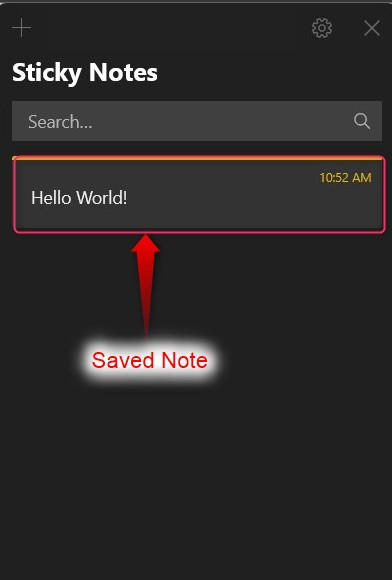
Cum să adăugați o imagine într-o notă în aplicația Sticky Notes?
O imagine face mai ușor să vă amintiți despre ce era vorba în nota. Pentru a adăuga o imagine într-o notă nouă în Note lipicioase aplicația, utilizați „ + ” din colțul din stânga sus al ecranului și din noua fereastră, selectați Imagine butonul, așa cum este evidențiat:
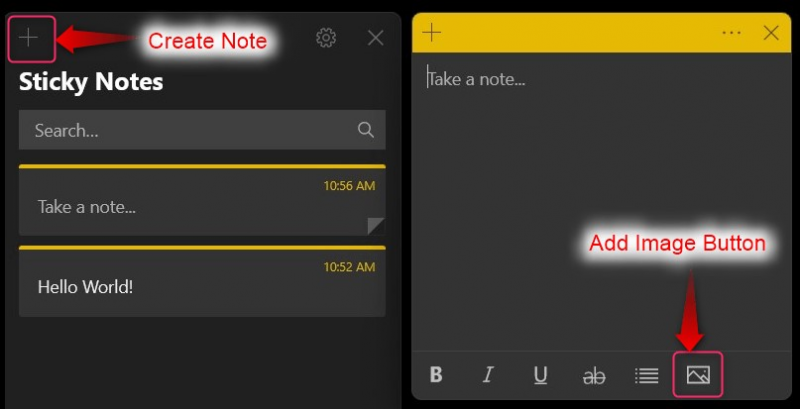
The Note lipicioase aplicația permite utilizatorilor să adauge o imagine la notele existente. Pentru a face acest lucru, faceți dublu clic pe cel existent Notă , iar din noua fereastră, utilizați Adauga imagine butonul, după cum se vede mai jos:
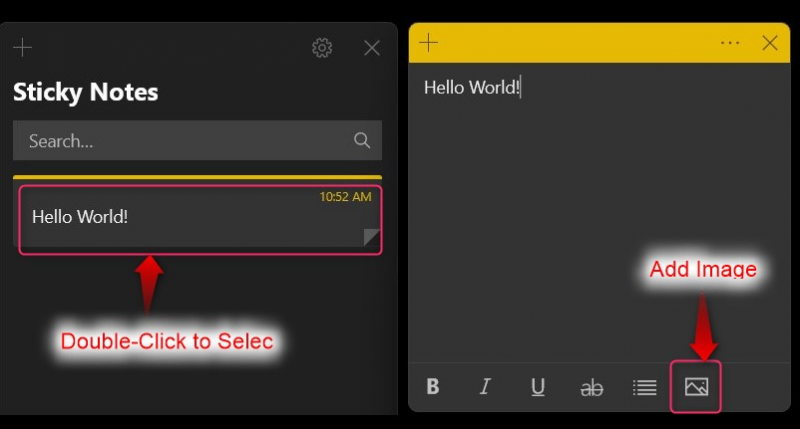
Cum să ștergeți o notă în aplicația Sticky Notes?
Pentru a șterge un Notă în Note lipicioase aplicație, faceți clic pe cele trei puncte de pe Notă doriți să ștergeți și selectați Ștergeți nota opțiune:
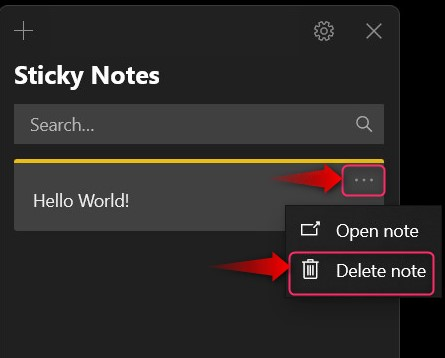
Cum să personalizați aplicația Sticky Notes?
The Note lipicioase aplicația poate fi personalizată prin intermediul Angrenaj aproape X butonul din colțul din dreapta sus:
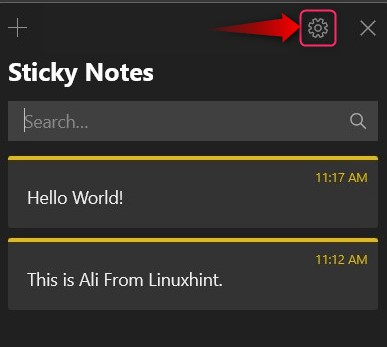
Se deschide Setări, unde puteți personaliza următoarele:
-
- Folosește Conectare pentru a vă conecta la contul Microsoft și a activa sincronizarea în cloud pentru Note lipicioase pe care l-ai creat. Făcând acest lucru, puteți vizualiza și Note lipicioase de la alte dispozitive.
- The Permite perspective opțiunea permite Note lipicioase aplicație pentru a citi adrese de e-mail, numere de telefon, adrese de site-uri web etc. Oferă, de asemenea, mementouri.
- Deși utilizatorii pot șterge Note, permițând Confirmați înainte de ștergere opțiunea va solicita confirmarea înainte de ao șterge.
- The Note lipicioase aplicația oferă diferite scheme de culori, cum ar fi Lumină, Întuneric, sau Utilizați modul meu Windows (folosește schema de culori curentă a Windows):
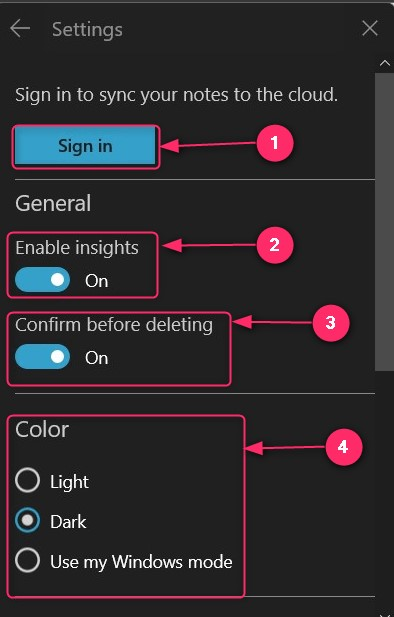
Cum se schimbă culoarea notelor lipicioase în aplicația Sticky Notes?
Culorile pot ajuta utilizatorii să determine prioritatea notelor. Pentru aceasta, Microsoft a inclus sistemul de colorare în Note lipicioase aplicația. Pentru a face acest lucru, selectați cele trei puncte din stânga X buton:
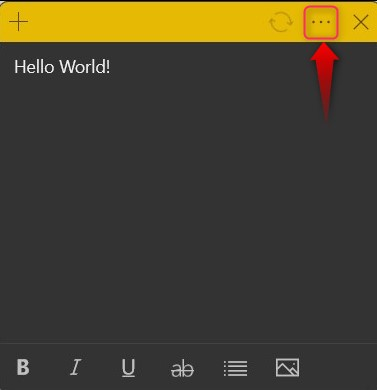
Se va deschide acum culorile din care puteți alege:
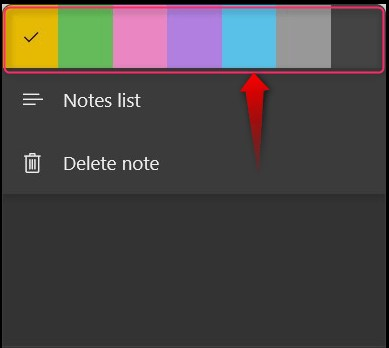
Notă: Culorile pot fi setate la noile noi sau vechi, create în aplicația Windows Sticky Notes.
Cum să transferați/copiați note lipicioase de la un sistem la altul?
The Note lipicioase poate fi copiat sau transferat de la un sistem la altul urmând acești pași:
Pasul 1: Navigați la folderul Sticky Notes
Pentru a copia Note lipicioase de la un sistem la altul, apăsați tasta Windows + R tastele pentru a deschide Windows Run și inserați următoarea comandă pentru a deschide Note lipicioase pliant:
% LocalAppData % \Packages\Microsoft.MicrosoftStickyNotes_8wekyb3d8bbwe\LocalState
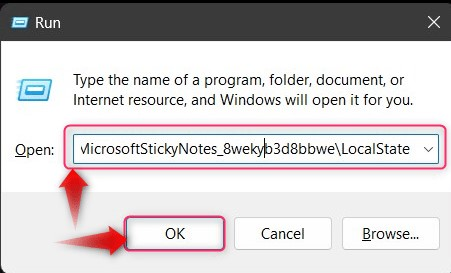
Pasul 2: Copiați și lipiți fișierul .shm
„ .shm ” dosarul deține înregistrarea Note lipicioase ; copiați-l și lipiți-l pe celălalt sistem pe care doriți să adăugați Note lipicioase . Dacă nu doriți să eliminați Note lipicioase pe celălalt sistem, redenumiți fișierul copiat și apoi lipiți-l:
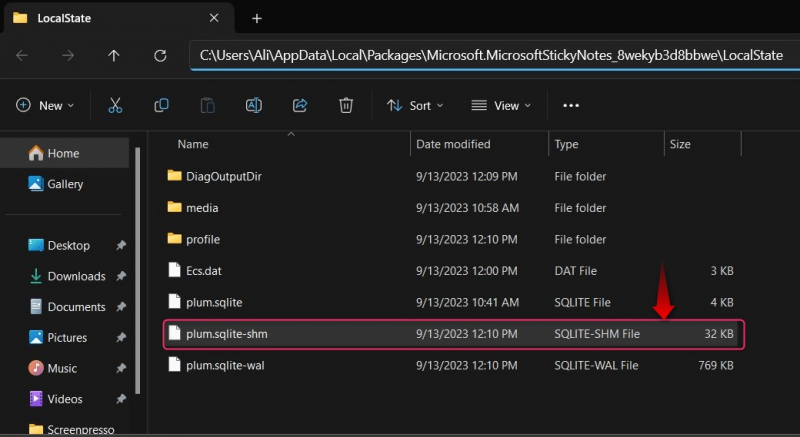
Cum să vizualizați aplicația Sticky Notes pe dispozitivele Android/IOS?
The Note lipicioase poate fi sincronizat cu cloud-ul astfel încât să poată fi utilizat pe mai multe dispozitive, inclusiv Android și IOS dispozitive. Este disponibil ca O nota aplicație în ambele Google și Măr magazine și pot fi descărcate prin următoarele link-uri:
Înainte de a putea utiliza Note lipicioase de la Windows la Android/IOS dispozitive, accesați Setări (Din aplicația Windows Sticky Notes ), derulați în jos și utilizați Sincronizează acum butonul pentru a sincroniza notele salvate în prezent pe toate dispozitivele:
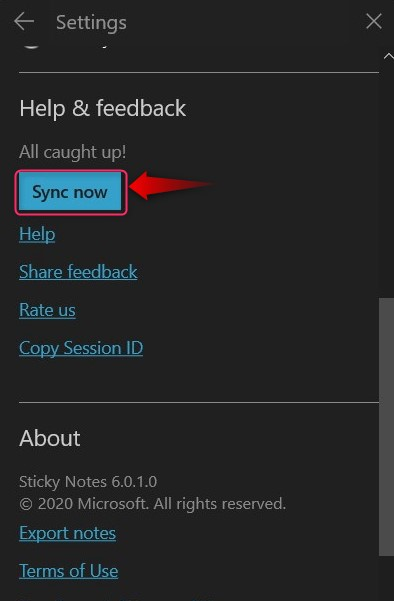
Asta este tot pentru utilizarea aplicației Sticky Notes pe Windows.
Concluzie
The Note lipicioase aplicația permite utilizatorilor să scrie, să editeze și să gestioneze note lipicioase pe Microsoft Windows. Este o aplicație bazată pe cloud care poate fi sincronizată și puteți utiliza Sticky Note pe mai multe dispozitive, inclusiv Android și IOS dispozitive. Poate fi, de asemenea, personalizat într-o oarecare măsură, iar Note lipicioase poate fi copiat/transferat de la un sistem la altul cu ușurință.